
সুচিপত্র:
- লেখক John Day [email protected].
- Public 2024-01-30 07:56.
- সর্বশেষ পরিবর্তিত 2025-01-23 14:36.

ভি-ইউএসবি হল এভিআর মাইক্রো কন্ট্রোলারের জন্য একটি কম গতির ইউএসবি লাইব্রেরি সমাধান। এটি আমাদের AVR মাইক্রো কন্ট্রোলার ব্যবহার করে HID ডিভাইস (কীবোর্ড, মাউস, গেমপ্যাড ইত্যাদি) তৈরি করতে সক্ষম করে।
HID কীবোর্ড বাস্তবায়ন HID 1.11 এর উপর ভিত্তি করে। এটি একই সময়ে সর্বাধিক 6 টি কী প্রেস সমর্থন করে। এটি সময়ের সাথে কী হোল্ড সমর্থন করে। একটি ভিন্ন কীতে ক্লিক করার সময় আপনি একটি কী চেপে ধরে রাখতে পারেন।
প্রজেক্ট ডিভা আর্কেড ফিউচার টোনের জন্য আমি কীভাবে একটি HID কীবোর্ড তৈরি করব তা এখানে। (পিডি-লোডার 2.0)
ধাপ 1: ধাপ 1: উপাদান প্রস্তুতি
AVR মাইক্রো কন্ট্রোলার * 1 (ATMEGA8, 168, 328p ইত্যাদি। 4K+ ফ্ল্যাশ সহ যেকোন মাইক্রো কন্ট্রোলার ঠিক থাকবে)
16 এম ক্রিস্টাল * 1
104 ক্যাপাসিটর * 1
22 পি ক্যাপাসিটর * 2
68 আর প্রতিরোধক * 2
1.5 কে প্রতিরোধক * 1
3.6V জেনার ডায়োড * 2
ইউএসবি পুরুষ প্লাগ * 1
ব্রেডবোর্ড * ১
ধাপ 2: ধাপ 2: সার্কিট বোর্ড তৈরি করুন
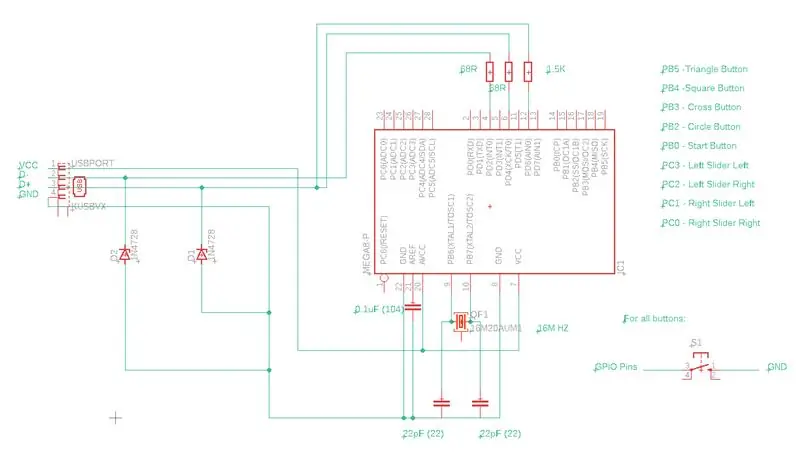
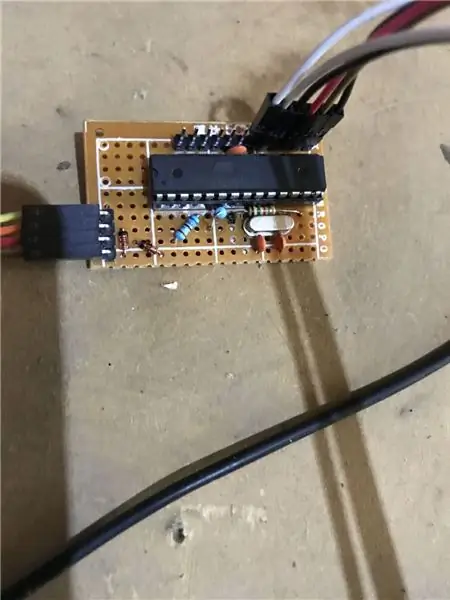
এই উপাদানগুলিকে রুটিবোর্ডে বিক্রি করুন। আমি প্রকল্পের জন্য পরিকল্পিত অন্তর্ভুক্ত করেছি। সোল্ডার করার জন্য অনেকগুলি উপাদান নেই কারণ বেশিরভাগ কাজ কোডের মাধ্যমে মাইক্রো কন্ট্রোলার দ্বারা সম্পন্ন হয়।
ধাপ 3: ধাপ: সফটওয়্যার পরিবেশ প্রস্তুতি
প্রকল্পটি Arduino IDE তে নির্মিত।
এটি UsbKeyboard প্রকল্পের একটি পরিবর্তিত সংস্করণও ব্যবহার করে। আমি এটির নামকরণ করেছি UsbKeyboardMiku।
আপনি আমার সংগ্রহস্থল থেকে Arduino প্রকল্প এবং গ্রন্থাগার উভয়ই ডাউনলোড করতে পারেন।
notabug.org/zsccat/PDAFT-HID-Keyboard
একবার আপনি Arduino প্রকল্প এবং লাইব্রেরি উভয় ডাউনলোড করেছেন। আপনার লাইব্রেরি ফোল্ডারে UsbKeyboardMikyu রাখুন এবং Arduino IDE এ MikuButton প্রকল্পটি খুলুন।
ধাপ 4: ধাপ 4: আরডুইনো প্রকল্প তৈরি করুন এবং আপলোড করুন
আমরা সত্যিই এখানে। শুধু আপনার AVR মাইক্রো কন্ট্রোলারে কোড আপলোড করতে হবে এবং আমরা যেতে প্রস্তুত।
যদি আপনার মাইক্রো কন্ট্রোলার ইতিমধ্যেই বুটলোডার ইনস্টল করে ফেলে থাকে, তাহলে আপনি কোড আপলোড করতে আপলোড বাটনে ক্লিক করতে পারেন।
অথবা আপলোড করার জন্য আপনি একটি প্রোগ্রামার ব্যবহার করতে পারেন (যেমন UsbAsp)। আপনি বাহ্যিক স্ফটিক ব্যবহার করেছেন তা নিশ্চিত করতে এবং ফিউজ সেটআপ সঠিকভাবে পেতে। (Arduino বোর্ডের জন্য, কোন পরিবর্তন প্রয়োজন হয় না কারণ তারা ইতিমধ্যে সঠিক ফিউজ সেটআপ পেয়েছে)
ধাপ 5: ধাপ 5: পরীক্ষা
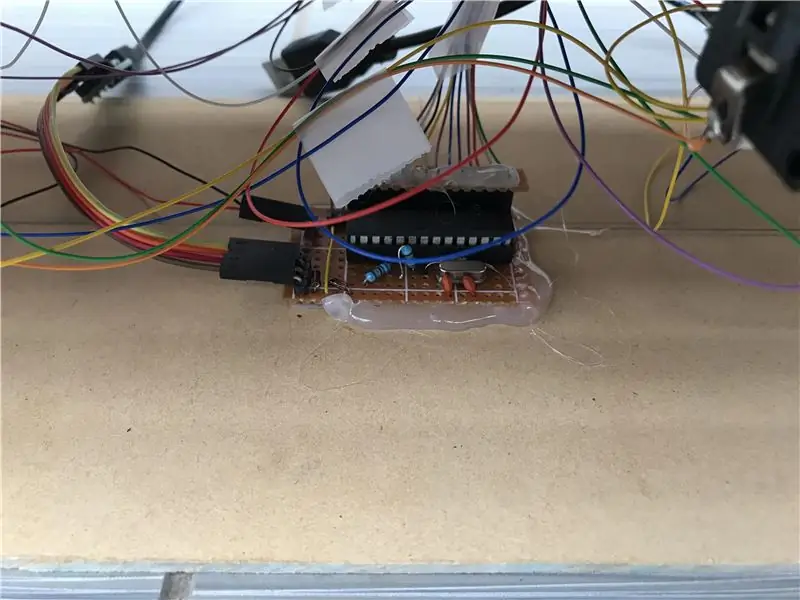

কেবল আপনার কম্পিউটারে ইউএসবি প্লাগ লাগান এবং এটি একটি এইচআইডি কীবোর্ড হিসাবে পুনরায় সংযুক্ত করা উচিত।
অনুসরণ অনুসারে কীগুলি ম্যাপ করা হয়।
ত্রিভুজ -> 13
স্কয়ার -> 12
ক্রস -> 11
বৃত্ত -> 10
শুরু -> 9
বাম স্লাইডার বাম -> A3
বাম স্লাইডার ডান -> A2
ডান স্লাইডার বাম -> A1
ডান স্লাইডার ডান -> A0
প্রস্তাবিত:
MAME এবং ভার্চুয়াল পিনবলের জন্য DIY কীবোর্ড কন্ট্রোলার: 4 টি ধাপ (ছবি সহ)

MAME এবং ভার্চুয়াল পিনবলের জন্য DIY কীবোর্ড কন্ট্রোলার: নির্দেশাবলীর এই সেটটি আপনাকে কিছু তারের, সোল্ডার এবং কাঠের টুকরোর জন্য পুরানো কীবোর্ড ব্যবহার করে আপনার নিজস্ব কীবোর্ড কন্ট্রোলার তৈরি করতে দেয়। ভার্চুয়াল পিনবল ইনস্ট দেখুন
রেট্রো-ফিউচার টিভি রূপান্তর: 6 টি ধাপ (ছবি সহ)
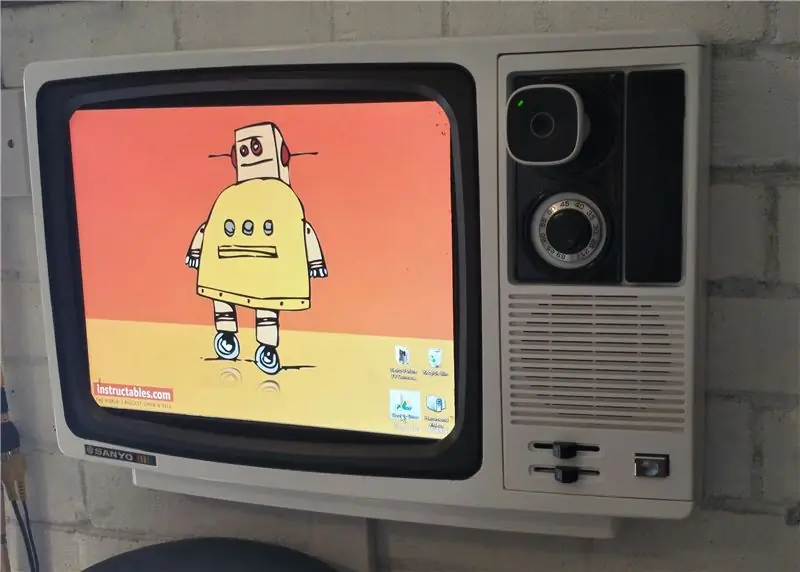
রেট্রো-ফিউচার টিভি রূপান্তর: এটি একটি প্রাথমিক রঙের পোর্টেবল টিভি যা আমি আরও আধুনিক (কিন্তু একইভাবে প্রায় অপ্রচলিত) এলসিডি টিভি প্যানেলের সাথে আপসাইকেল করেছি। এটি বেশ পাতলা এবং প্রাচীর-মাউন্ট করা, এবং আমি আসল টিভি নিয়ন্ত্রণগুলি রূপান্তর করেছি, মূল বোতাম-ধাক্কা দেওয়া রোটারি-টুনি ধরে রেখেছি
"রেট্রো ফিউচার" ব্লুটুথ রিমোট: 9 টি ধাপ (ছবি সহ)

"রেট্রো ফিউচার" ব্লুটুথ রিমোট: আমি সবসময় " কালের পৃথিবী " আমরা মধ্য শতাব্দীর বিজ্ঞান কথাসাহিত্য এবং ধারণা পণ্য উপস্থাপন করা হয়েছিল। ঠিক আছে, এটা সত্য নয়। যখন আমি ছোট ছিলাম তখন আমি ভেবেছিলাম স্টার ট্রেকের ট্রাইকোডাররা কুৎসিত এবং আনাড়ি ছিল, কিন্তু
দ্রুত এবং নোংরা দাস কীবোর্ড (ফাঁকা কীবোর্ড): 3 টি ধাপ

কুইক অ্যান্ড ডার্টি দাস কীবোর্ড (ফাঁকা কীবোর্ড): একটি দাস কীবোর্ড হল সবচেয়ে জনপ্রিয় কীবোর্ডের নাম যার মধ্যে কোন শিলালিপি নেই (খালি কীবোর্ড)। দাস কীবোর্ড 89.95 ডলারে বিক্রয় করে। এই নির্দেশিকা আপনাকে গাইড করবে যদিও আপনি যে কোনও পুরানো কীবোর্ড দিয়ে নিজেকে তৈরি করছেন
অ্যাপল অ্যালুমিনিয়াম কীবোর্ড পরিষ্কার করা . অথবা অন্য কোন সফট-টাচ কীবোর্ড: ৫ টি ধাপ

অ্যাপল অ্যালুমিনিয়াম কীবোর্ড পরিষ্কার করা …. এই নির্দেশনাটি আপনাকে এটি পরিষ্কার করতে সাহায্য করার জন্য। সাবধান থাকুন, কারণ এটি করার সময় আপনার কীবোর্ডটি ভেঙে গেলে আমি দায়ী নই …. চুষা এফ
